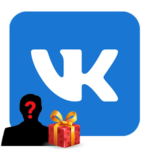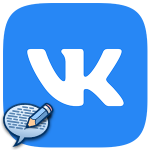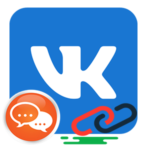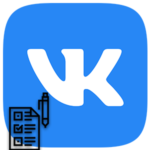Как удалить сохраненный пароль в ВК
Иногда возникает необходимость войти в свою учетную запись ВК с чужого ПК, как все знают, для авторизации используется логин и пароль. И после сессии в обозревателе остается конфиденциальная информация. В этой статье мы расскажем, как удалить пароль при входе в ВК, чтобы никто не смог получить доступ к вашему аккаунту.
Зачем удалять пароль ВК
Причины удалить данные авторизации для социальных сетей, сохраненных в обозревателе могут быть самыми разными начиная от продажи компьютера без переустановки операционной системы, до случайного сохранения пароля на чужом ПК. Не исключен и вариант, когда кто-то из домочадцев может войти в профиль и увидеть там то, что не должен видеть, и желательно, чтобы при этом в браузере не было сохранено лишних данных.
Удаление паролей по отдельности для разных браузеров
Почти в каждом обозревает есть функции сохранения личных данных для входа и автозаполнения форм. Это существенно облегчает жизнь. Пользователю не приходится каждый раз вспоминать регистрационные данные или искать блокнот, где они записаны после очередной чистки кеша.
Один раз ввел данные, браузер по запросу их сохранил и дальше пока на ПК установлен этот веб-обозреватель можно не переживать, что вы забудете пароль. Особенно если у вас настроена синхронизация.
Если требуется стереть конфиденциальные данные, с помощью которых можно войти в профиль, это можно сделать различными способами:
- Точечно удаляя конкретный пароль в браузере.
- Удалить пароли от ВК вместе с другими, сохраненными в этом браузере.
- Удаление паролей во всех установленных браузерах в пару кликов.
Все пользователи пользуются разными веб-обозревателями, и так как интерфейс у них так или иначе отличается мы собрали инструкции по всем популярным программам.
Mozilla Firefox
- Откройте «Меню», кликнув по кнопке «бургер» в правом верхнем углу.
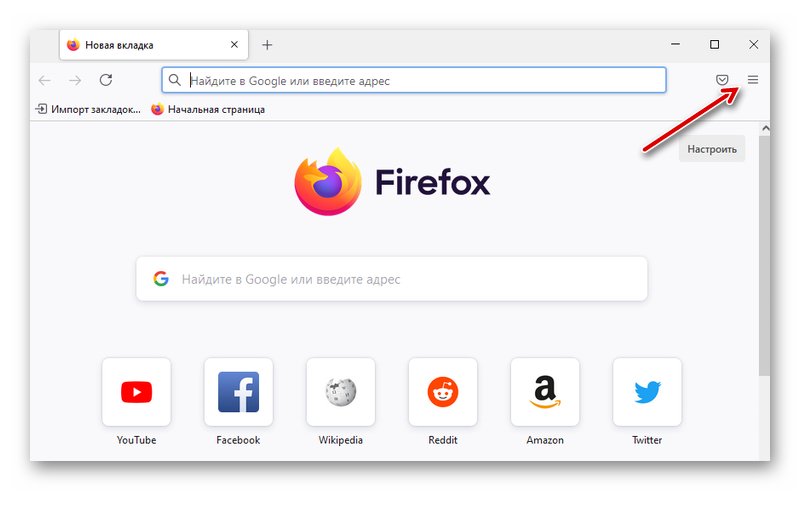
- В открывшемся меню перейдите в раздел «Логины и пароли».
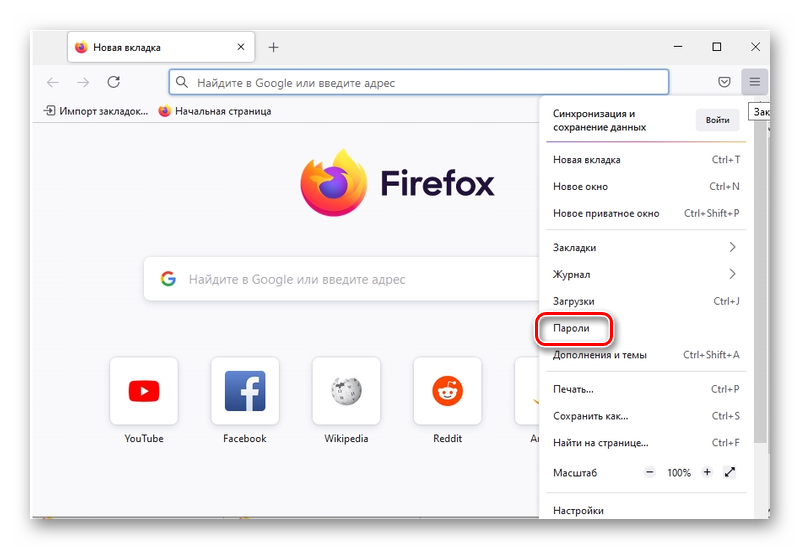
- В панели слева отображаются все ссылки на ресурсы, где вы регистрировались, и пароли от которых сохраняли в браузере.
- Найдите здесь ссылку ВК и выделите её кликом мыши. В центральной части окна отобразится подробная информации о сохраненном пароле: адрес веб-сайта, имя пользователя и, собственно, сам код для входа на сайт. Он скрыт точками, чтобы его посмотреть нужно нажать на кнопку в виде глазика.
- В верхней части окна отображаются кнопки «Изменить»/«Удалить».
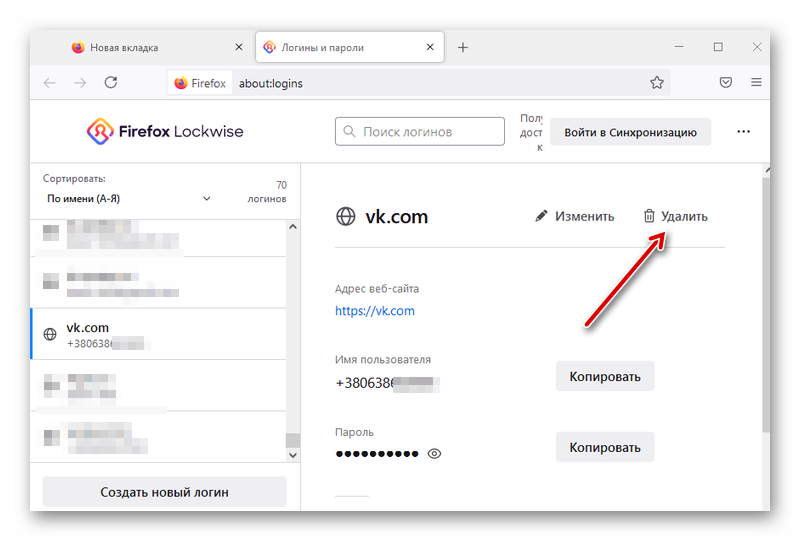
- Для удаления любого логина требуется подтверждение во всплывающем окне.
Google Chrome
В браузере Гугл Хром удалить личные данные для входа во ВКонтакте:
- Нажмите на кнопку «кебаб» (три вертикальные точки) в правом верхнем углу.
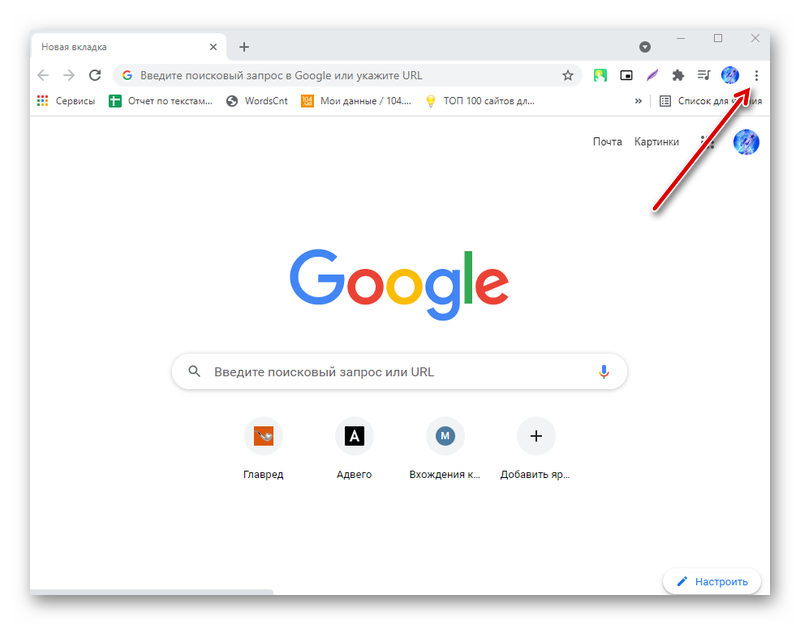
- В открывшемся меню выберите «Настройки».
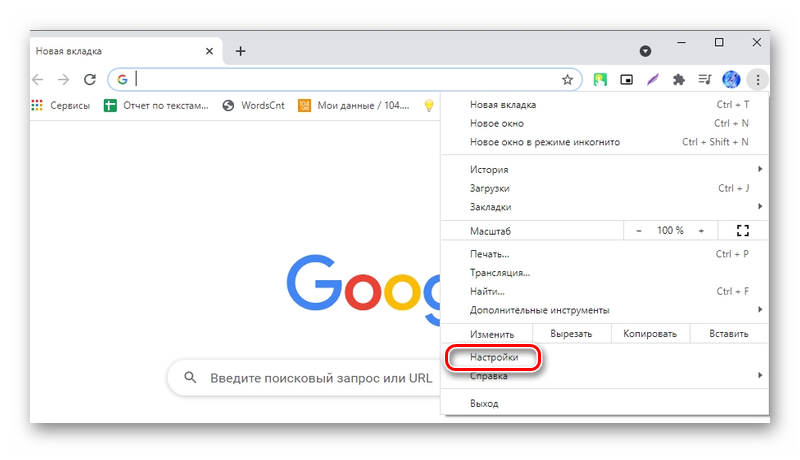
- В блоке «Автозаполнение» перейдите в раздел «Пароль».
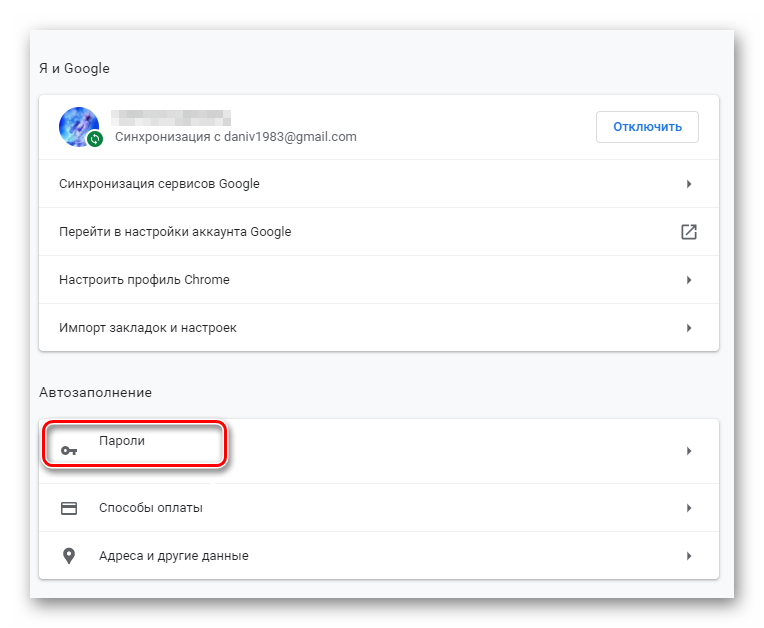
- Ссылки на страницы, логины и пароли тут отобразятся одним списком.
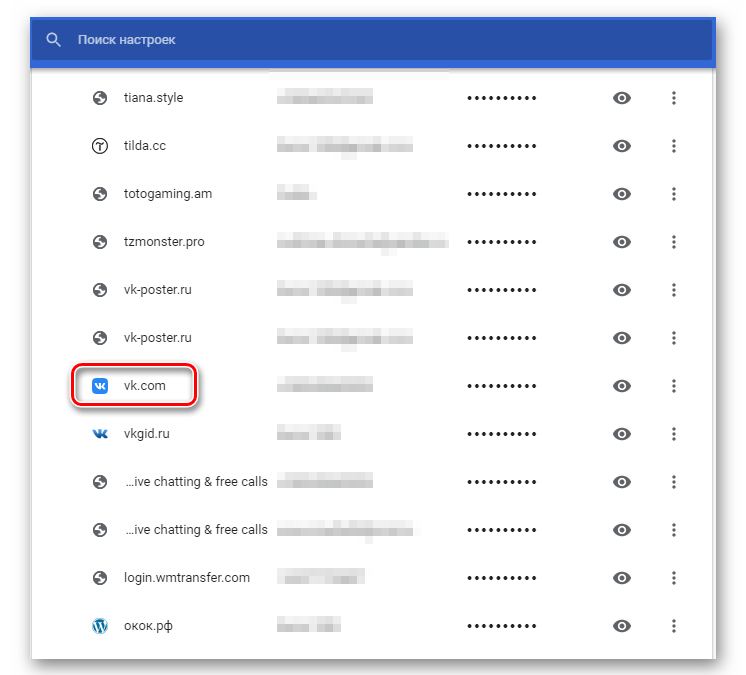
- Данные для входа на сайт скрыты точками, при клике на глазик, если вы просматриваете эту страницу с Windows 10 и у вас включена функция входа по ПИН-коду, здесь также потребуется ввести ПИН-код от системы Windows.
Такой уровень защиты позволит не узнать конфиденциальные данные даже если у «злоумышленника» получилось завладеть чужим ПК на короткое время, пока он включен.
Чтобы стереть данные достаточно нажать на кнопку в виде трех точек и в выпадающем контекстном меню выбрать пункт «Удалить».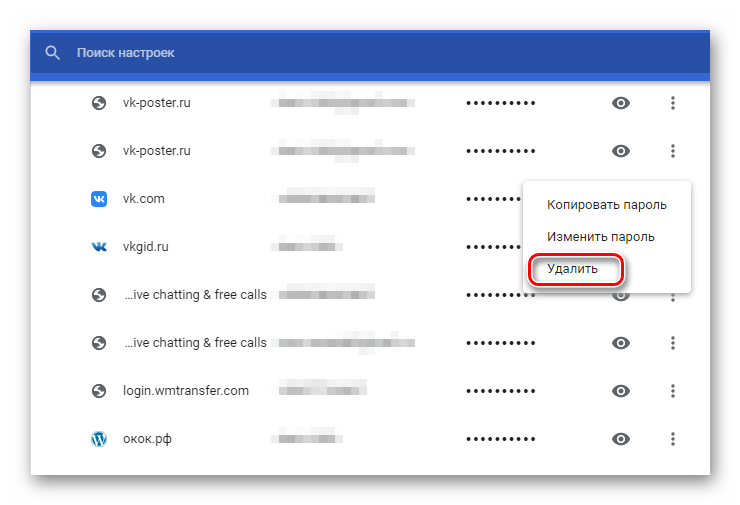
Яндекс.Браузер
Яндекс.Браузер хоть и построен на том же движке что и Хром, но с годами от сильно отстроился от своего конкурента и, соответственно, инструкция по удалению конфиденциальных данных в Яндекс.Браузере будет отличаться от своего собрата по ядру:
- Откройте «Меню», кликнув по кнопке в виде трех полос в правом верхнем углу обозревателя и в открывшемся окне выберите «Пароли и карты».
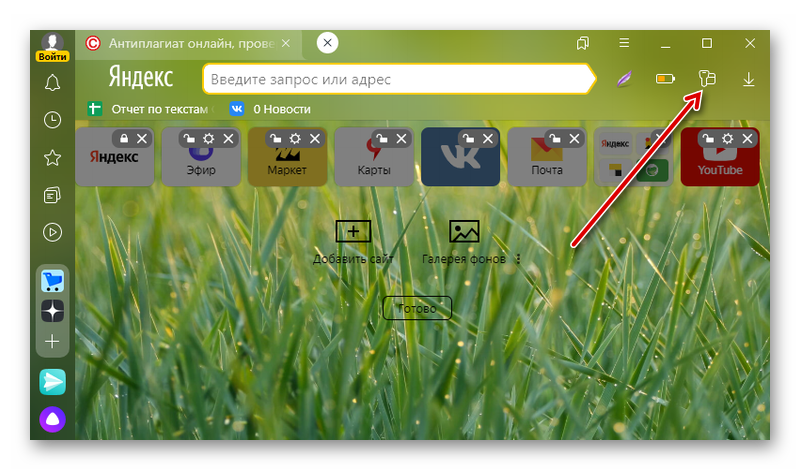
- Если вы для защиты настроили мастер-пароль, введите его, чтобы получить доступ к конфиденциальным данным.
- Найдите в списке нужный сайт, в данном случае ВК, и выполните на нем правый клик мыши.
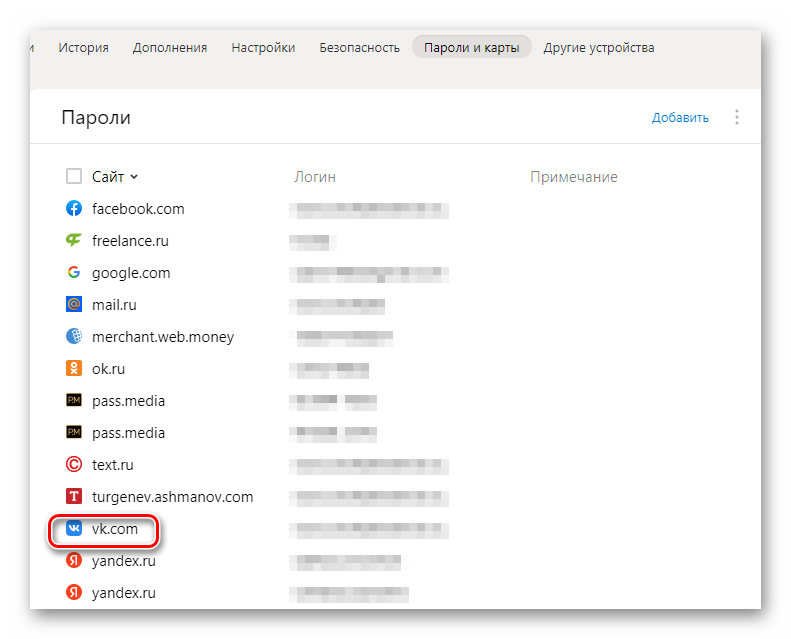
- В контекстном меню выберите «Удалить».
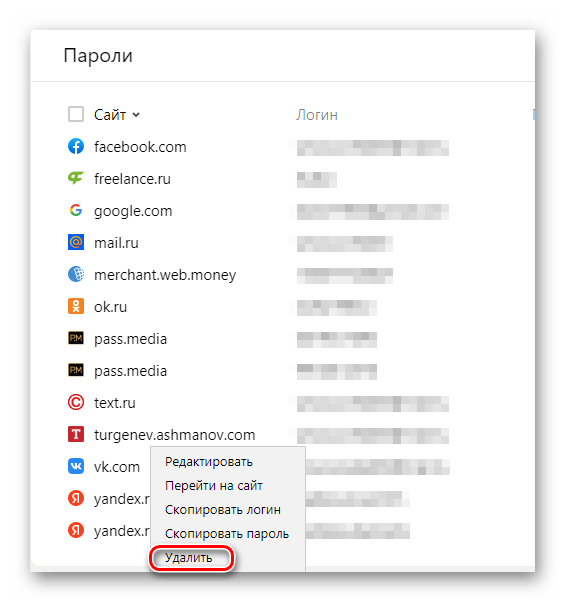
Opera
- Нажмите на кнопку «О» и в открывшемся меню перейдите в раздел «Настройки».
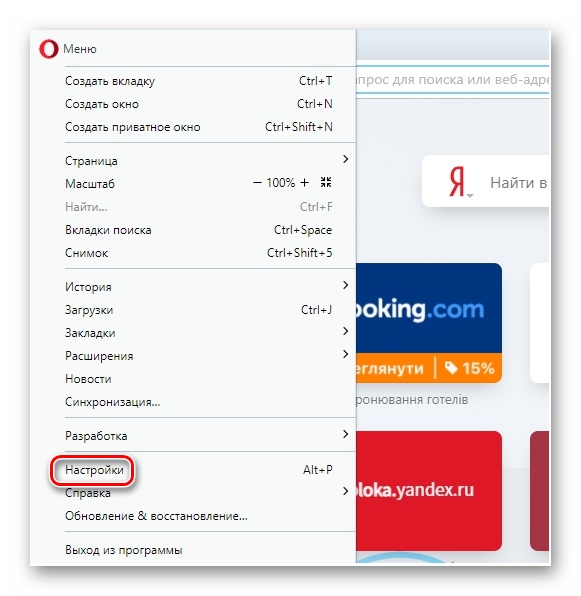
- В меню справа переключитесь на вкладку «Дополнительно».
- В блоке «Автозаполнение» пройдите в раздел «Пароли».
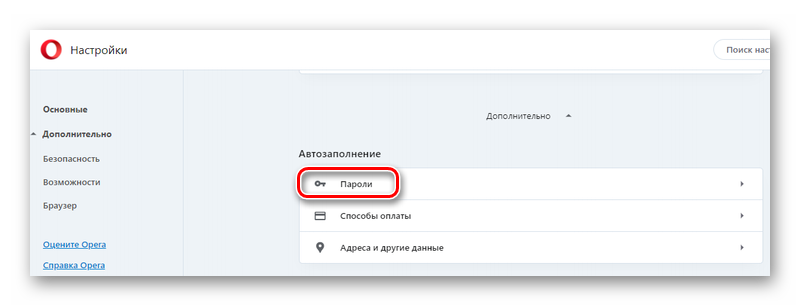
- Здесь сразу можно настроить функцию автосохранения и удалить ненужные данные ВК.
- Чтобы убрать ненужные личные данные нажмите на кнопку в виде трех точек справа от ссылки ВК и в выпадающем списке выберите «Удалить».

Apple Safari
Для пользователей Safari данная возможность также присутствует:
- Откройте «Меню». Далее нам нужен пункт «Настройки» — кликните по кнопке в виде шестеренки в верхней части браузера или нажмите «Правка».
- Переходим в блок «Автозаполнение».
- Дальше двигаемся в раздел «Имена и пароли пользователей».
- В списке сайтов с логинами выделяем нужный и жмем «Удалить».
Microsoft Edge
С недавних пор Microsoft Edge, который по умолчанию установлен в Windows 10 переделали на движок Chromium и после этого у него появилось достаточно много поклонников. Аудитория растет, а, соответственно, с и сохраненные пароли. И в отдельных ситуациях их нужно чистить.
- Откройте Меню, кликнув на кнопку в виде трех точек в правом верхнем углу и в открывшемся окне выберите «Настройки».
- В блоке «Профили» переходим в раздел опций «Пароли».
- В списке сохраненных адресов находим сайт ВК и выполняем левый клик мыши по кнопке в виде трех точек справа от логина.
- В появившемся окошке выбираем «Удалить».
Официальное мобильное приложение VK
Данные для входа в аккаунт сохраняются не только в браузере на ПК, но и в мобильном приложении. Бывает возникает необходимость удалить эту информацию. Чтобы при переустановке приложения другой пользователь, например, которому вы продали телефон не увидел форму автозаполнения с вашими личными данными, которые появляются при авторизации.
- Откройте приложение ВК и выйдите из аккаунта.
- Откроется окно авторизации. Где в центре экрана будет отображаться ваш аватар и кнопка «Продолжить».
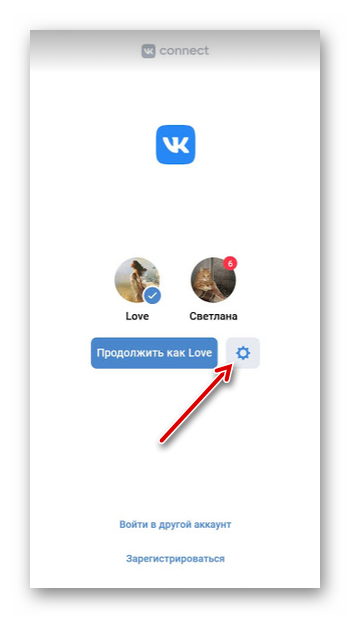
- Нажмите на шестеренку справа и далее нажмите на крестик, который появится на вашем аватаре.
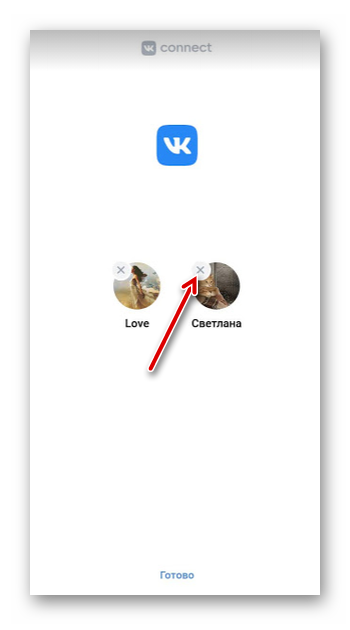
- Подтвердите действие.
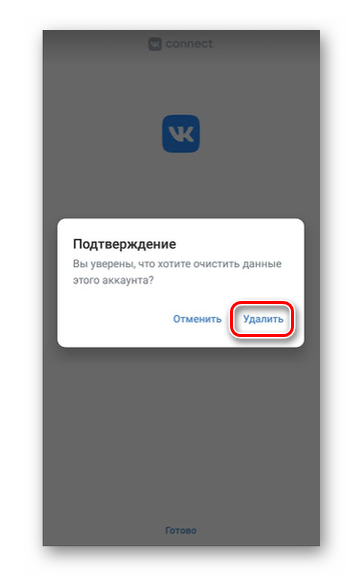
- При повторной авторизации в приложении мобильный ВК автоматически сохранит учетные данные для входа.
Удаление всех паролей
Бывает что требуется удалить не только личные данные для ВК, но и вообще все пароли в браузере и очистить или удалить автоматический вход во ВКонтакте. У вас таких сохраненных ресурсов может быть их десятки или сотни. Все они сохранены в обозревателе и если поштучно их удалять, это может занять много времени. Однако можно выполнить чистку ПК от паролей вообще во всех установленных обозревателей в один клик.
- Для этого скачайте и установите утилиту CCleaner с официального сайта.
- Запустите программу и переключитесь на вкладку «Стандартная очистка».
- Здесь есть две вкладки. Windows и Приложения, в зависимости от того в каком браузере у вас настроены и сохранены пароли на ту вкладку и переключаемся для точечной настройки.
На примере Хром:
- В блоке Google Chrome отметьте галочками пункты очистки «Сохраненные пароли» и «Автозаполнение форм».
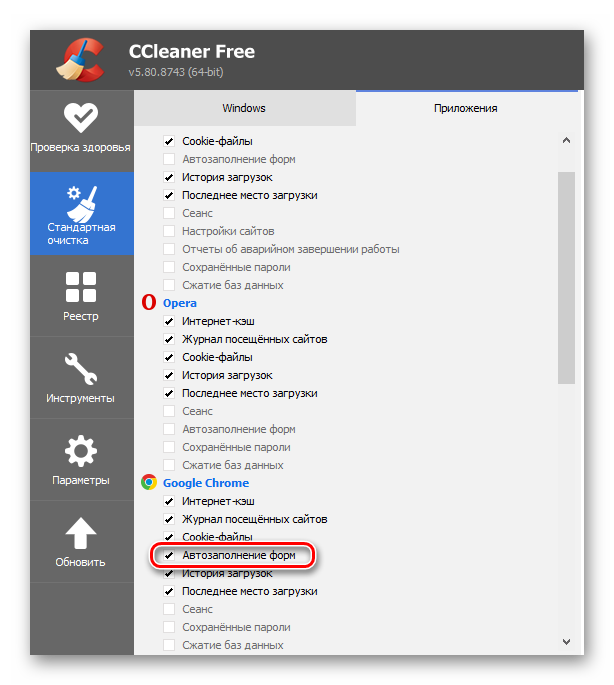
- Нажимаем «Анализ» и ждём пока программа выполнит проверку.
- Далее чтобы удалить эту информацию и очистить формы автозаполнения нажимаем «Очистка» и ждем завершения процедуры.
Если у вас пароли сохранены в разных браузерах, настройте точечно в каких обозревателях и какие данные должны быть удалены.
Без установки дополнительной утилиты стереть личную информацию можно непосредственно в браузере. Для этого требуется вызвать инструмент очистки истории и здесь отметить нужный пункт.
- Mozilla Firefox — комбинация клавиш
Ctrl +Shift +Del , в окне отметьте нужные пункты и выполните очистку. - Google Chrome/Яндекс.Браузер/Опера — нажмите на клавиатуре
Ctrl +H далее «Очистить историю» — отметьте пункты очистки автозаполнения и пароли, выставить период «За все время» и удалите личные данные».